C盘内存不足会使我们的电脑运行变得慢吞吞的。当内存严重不足时,c盘会飘红。

这个时候,很多人担心自己误删电脑重要文件,所以只是打开一些管家类的软件进行一键清理。
但是,并没有多大的效果,清理后,电脑c盘很快又飘红了。
因为这只是基础的清理,比如删除了临时文件、缓存等,这些垃圾文件占用的空间只是零星一点点。

要真正提升电脑的运行速度,我们需要进行深度清理。这包括删除不再需要的大文件、清理大缓存、卸载不常用的大型程序等。
通过这些深度清理措施,我们可以释放更多的C盘空间,让电脑运行更加顺畅。
这里,我跟大家分享怎么深度清理电脑垃圾,还不会影响系统~

第一步:
可以借助Dism++进行深度清理。
Dism++是一个优秀的图形化工具,适合初学者使用,它的清理功能可以帮助我们删除一些不必要的文件而不影响系统的正常运行。
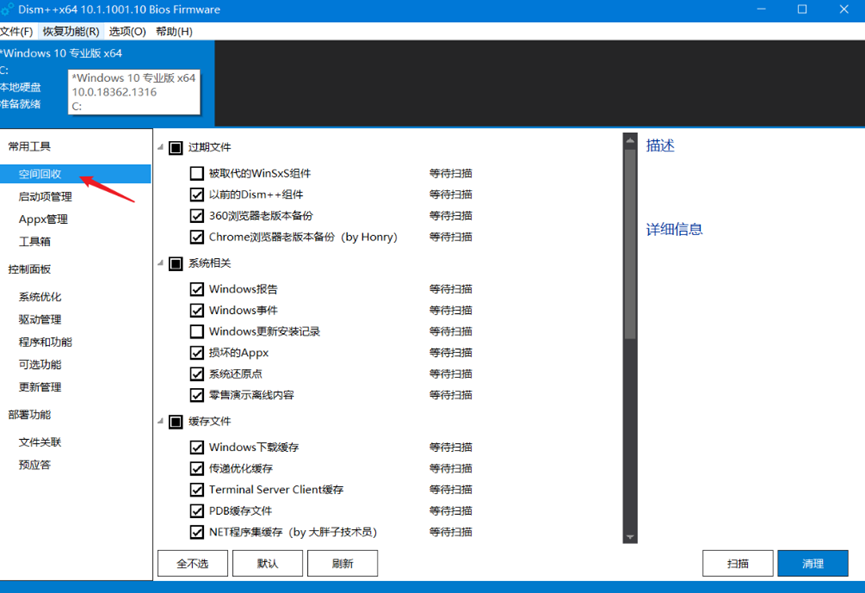
打开Dism++工具,选择“空间回收”。这里的选项都有详细的中文说明,我们可以根据自己的情况选择勾选。

例如,“系统还原点”和“下载缓存”这两项就可以清理几十GB的空间了。
需要注意的是,“系统还原点”是在电脑出现问题或安装新软件时自动创建的备份,以便将系统恢复到之前的状态。
一旦清理之后你就不能使用系统还原功能来回滚到之前的状态了。

第二步:
系统中的Windows.edb文件是Windows搜索服务的数据库文件,它记录了系统中的文件和索引信息,用于加快文件搜索的速度。
随着时间的推移,这个文件可能会变得很大,占用大量的磁盘空间,尤其是在频繁使用Windows搜索服务的情况下。
如果你想释放一些空间,手动删除相应文件夹下的Windows.edb文件。

删除后,系统会自动重新生成一个空的文件,不会对系统的稳定性产生影响。
但是需要注意,下次再进行文件搜索时,由于重新建立索引,可能会导致搜索效率稍有下降,直到新的索引文件重新建立起来。
此外,还有另一个解决方法。即通过搜索“索引选项”,进入“高级”来进行“重建”索引。

或将索引文件移到其他分区来节约C盘空间,这也是有效的优化方法。

温馨提示,像常用的软件,例如微信、QQ等,在使用时也会产生大量的缓存文件。
如果你的D盘或者E盘空间足够大,也可以将它们默认的保存位置移动到D盘/E盘,以减轻C盘负担。

第三步:
Windows休眠功能是将当前内存中的数据保存到硬盘上,以便在下次启动时恢复,这样可以快速恢复到之前的工作状态。
对于需要长期保存桌面工作进度的用户来说,休眠功能是非常有用的。
如果C盘空间不足,你可以考虑关闭系统的休眠功能。

通过win+r快捷键打开运行,输入cmd,以管理员方式运行命令提示符,输入命令"powercfg -h off",就可以关闭系统休眠功能。
同样,开启休眠功能,只需输入命令"powercfg -h on"即可。
关闭休眠功能后,系统将不再将内存中的数据写入硬盘,而是完全关机,这样可以释放掉休眠文件占用的空间。
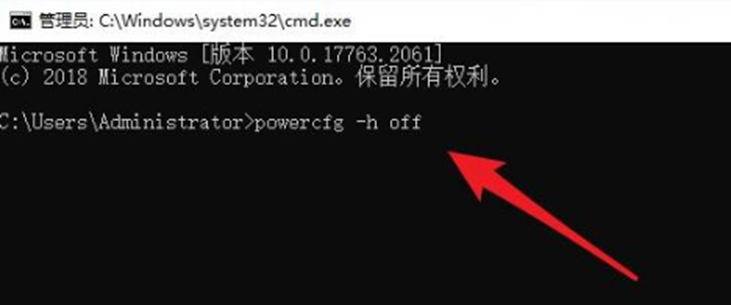
第四步:
最后,搜索并打开“应用和功能”,卸载不常用的第三方软件。
如果遇到自己不认识的软件,不确定是否能删,可以百度查询一下,避免误删了有用的软件。
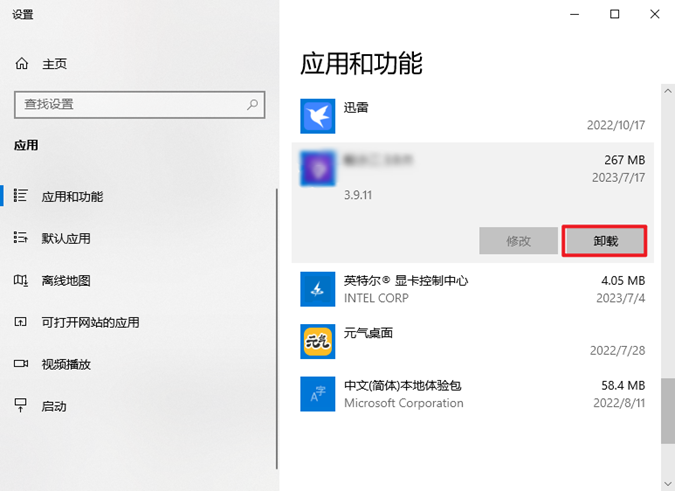
完成以上操作后,C盘就不再是红色的了,你又能愉快地使用电脑了~
“
我就知道你在看!



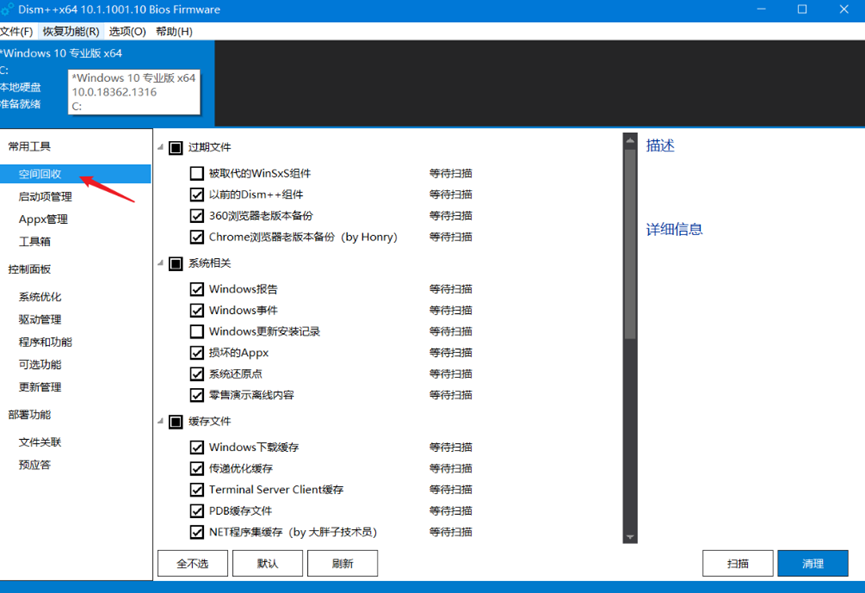







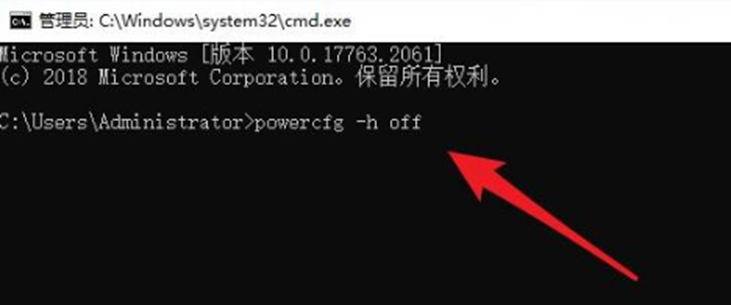
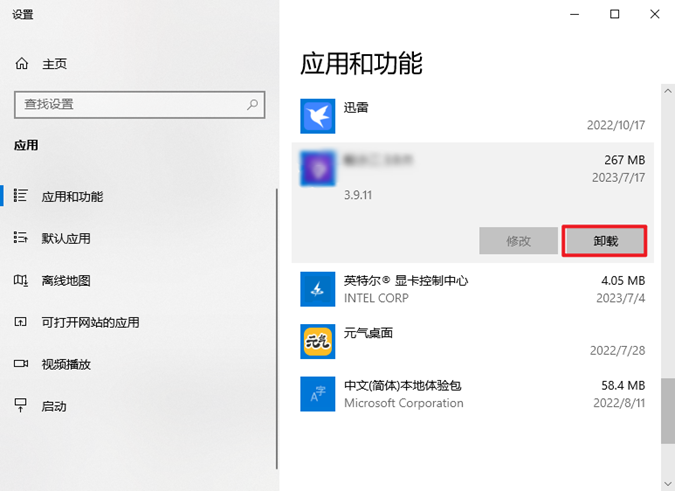
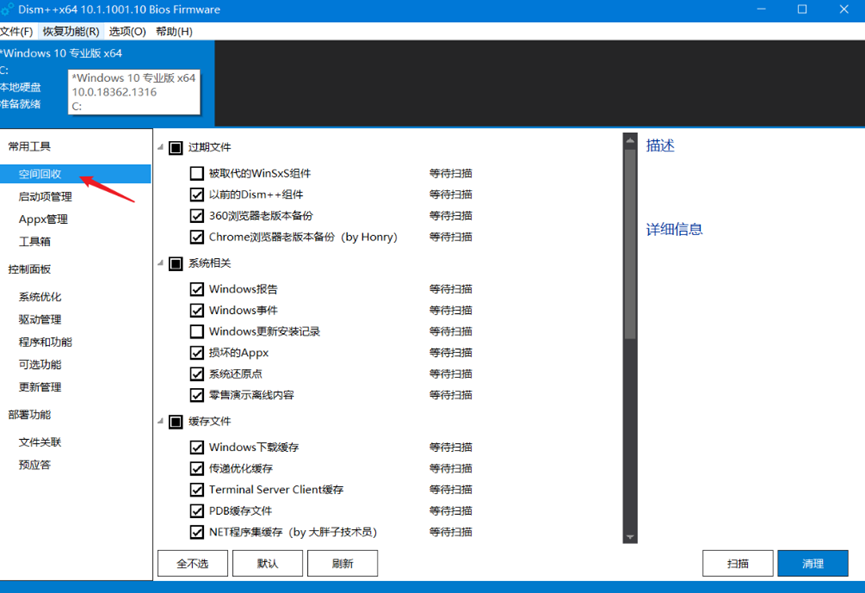
 |Archiver|手机版|家电维修论坛
( 蜀ICP备19011473号-4 川公网安备51102502000164号 )
|Archiver|手机版|家电维修论坛
( 蜀ICP备19011473号-4 川公网安备51102502000164号 )